あなたは予算配分するときに、あといくら残っているのか?あといくら使えるのか?という計算をするのが面倒だと思った事はありませんか?
目標の金額があって、今の金額を合計して、差額を計算して・・・とやるのは大変ですよね。
エクセルで表を作っておくと、この「あといくら?」を自動計算してくれてラクになります。
今回は「エクセルで予算配分するとき「あといくら?」を自動計算する方法」を紹介します。
エクセルで予算配分するとき「あといくら?」を自動計算する方法
エクセルで予算配分するとき「あといくら?」を自動計算する方法です。
下の画像で紹介します。
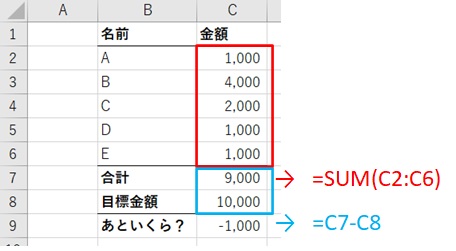
AさんからEさんの5人がいて、それぞれ今の金額が入っています。
仮に売上としておきましょう。
①合計の欄に、SUM関数で合計を表示できるようにしておきます。
関数:「=SUM(C2:C6)」
②目標金額の欄には、目標金額を入力しておきます。
③あといくら?の欄には、合計金額から目標金額を引いた金額を表示できるようにしておきます。
関数:「=C7-C8」
これで、「合計」と「あといくら?」の欄は自動で変わりますので、いちいち計算しなくて済みます。
地味に、「ラク」ですよね?
「あといくら?」の別の使用例
合計金額と目標金額の引き算を使って、残りいくら?という計算は、他にも使う場面は多いです。
例えば、プロジェクトの予算配分や家計簿、単純なお小遣い帳など。
プロジェクトならA業務、B業務・・・E業務での予算配分に使えます。
家計簿なら、A・・・Eを食費や光熱費などに変えて、予算配分に使えます。
ぴったり「0」しないといけない業務は、経理のような仕事でも使えますよね。
あなたの仕事に合わせて使ってみて下さい。
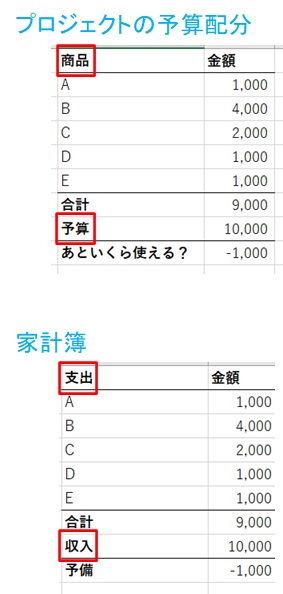
まとめ
エクセルで予算配分するとき「あといくら?」を自動計算する方法のまとめです。
・合計金額を自動計算 (SUM関数を利用)
・目標金額を入力
・合計金額-目標金額を自動計算 (引き算を利用)
これで「あといくら?」の計算を楽にしていきましょう!



コメント